Daha önce bir yayıncı izlediyseniz ve "Hey, bunu kesinlikle yapabilirim" diye düşündüyseniz, iyi haber şu ki, kesinlikle yapabilirsiniz! Mixer'da nasıl yayın yapılacağına ilişkin kapsamlı kılavuzumuzla, oyun deneyiminizi ister PC'de ister Xbox One'da dünyayla paylaşmanıza yardımcı olacağız (maalesef bu hizmet PlayStation 4'te mevcut değil ).
Mixer, kendisini bir numaralı akış platformu olarak kurmak için son birkaç yıldır ciddi adımlar atıyor . Rakibi Twitch kadar aktif kullanıcısı olmasa da, Microsoft'un sahip olduğu hizmet, bazı ilgi çekici özellikler ve etkileşim için büyüyen bir topluluk içeriyor.
Profesyonel bir oyuncu olduğunuzu kanıtlamak istediyseniz, Mixer'da akışa başlamak için bundan daha iyi bir zaman olamaz. Ücretsiz ekran paylaşım yazılımı OBS Studio ile , çevrimiçi ortamda iz bırakmak her zamankinden daha kolay. Öyleyse ne bekliyorsun?
Başlarken
1. Mixer'a kaydolun
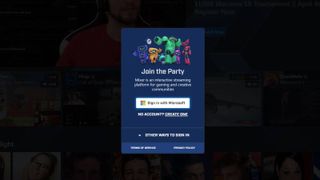
Mixer'ı kullanmaya başlamak için ücretsiz bir hesap açmanız gerekir. Mixer.com'a gidin (yeni sekmede açılır) ve sağ üst köşedeki 'Oturum aç'ı tıklayın. Henüz bir hesabınız yoksa, bir Microsoft hesabı oluşturmanız istenecektir.
2. Mixer'da yayınlamak için bir Akış anahtarı edinin
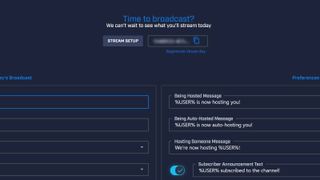
Destansı oyununuzu yayınlamadan önce, oturum açtıktan sonra bir Yayın anahtarı almanız gerekir.
Mixer ana sayfasının sağ üst köşesinde bulunan profilinize gidin ve 'Broadcast Dashboard' seçeneğine tıklayın. Buradan, 'Akış Kurulumu'nu tıklayın ve kullanmayı planladığınız akış yazılımını seçin. Benzersiz anahtar kodunuzu kopyalayın veya güvenli bir şekilde saklamak için yerel olarak saklayın, ancak anahtarınızı başka kimseyle paylaşmamayı unutmayın, çünkü bu onların kanalınızda yayın yapmasına olanak tanır.
PC'de nasıl yayın yapılır
PC'de Mixer'da nasıl yayın yapılır ve OBS Studio nasıl indirilir?

Flamaların çoğu, oyunlarını yayınlamak için bir bilgisayar kullanma eğilimindedir ve aşağıdaki talimatları izlerseniz Mixer'ın kurulumu neyse ki kolaydır. Doğrudan bir Xbox One kullanarak Mixer'da akış yapmayı tercih ederseniz, bu kılavuzdaki ilgili bölüme ilerleyin.
Başlamak için OBS Studio'yu indirmeniz gerekecek (opens in new tab) . Ücretsiz yakalama programı Windows 10, macOS ve Linux için mevcuttur ve oyunlarınızı çeşitli farklı platformlardan yayınlayabilirsiniz.
Yazılım ilk başta biraz ürkütücü görünebilir, ancak açılan ve donanımınız ile internet hızlarınız için en uygun ayarları bulmanıza yardımcı olan otomatik yapılandırma sihirbazı sayesinde oldukça sezgiseldir.
PC'de Mixer'da nasıl yayın yapılır: Yayın anahtarınızı girin

Otomatik yapılandırma sihirbazı aracını kullanarak 'akış için optimize et'i seçin ve ileri'ye tıklayın. Video ayarları için temel veya tuval çözünürlüğünüzü seçin - bu, monitörünüzde göreceğiniz şeydir ve gerçek akışınızla aynı çözünürlük olmayabilir.
Ardından, kullanmak istediğiniz hizmeti seçin. Bu durumda, iki seçeneği olan Karıştırıcıyı seçeceğiz: 'FTL' ve 'RTMP'. FTL, Mixer'ın "ışıktan hızlı" teknolojisidir ve bir izleyici tarafından akışınızda olup bitenlerle ilgili bir yorum yapıldığında gecikmeyi önemli ölçüde azaltır. Kitlenizle daha etkileşimli, gerçek zamanlı bir deneyim için Mixer FTL'yi seçmenizi öneririz.
Daha sonra Akış anahtarınızı ilgili kutuya yapıştırmanız ve 'donanım kodlaması' ve 'bant genişliği testi ile tahmini bit hızı' işaretli bırakmanız gerekir. Ayrıca, önerilen Mixer hesabınızı bağlamanız istenecektir.
Artık bu arada, OBS Studio'da yayınlamak istediğiniz oyunu başlatmanın zamanı geldi. Programın altındaki 'Kaynaklar' paneline gidin ve '+' düğmesini tıklayın, ardından açılan menüden 'Oyun yakalama'yı seçin. Uygun bir ad girin, 'Tamam'ı tıklayın ve ardından 'Belirli pencereyi yakala' seçeneğini seçin. Çalıştırdığınız oyunu seçmek için Pencere menüsünü kullanın ve 'Tamam'ı tıklayın.
PC'de Mixer'da nasıl yayın yapılır: sesi yapılandırın
Hızlı bir ses kontrolü zamanı. Az önce ele aldığımız 'Kaynaklar' panelinin sağında Ses Karıştırıcı bölümünü bulacaksınız.
Oyun sesini yayınlamak için "Masaüstü sesi"nin etkinleştirildiğinden emin olun. Programın altındaki Ses Karıştırıcı bölümünde, takılıysa mikrofonunuz gibi başka aygıtlar da görebilirsiniz. Diğer tüm sesleri kapatmak için hoparlör simgesini tıklayın.
Oyununuza biraz dış ses eklemek istiyorsanız, oyunun sesi tarafından boğulmamak için ses düzeylerini buna göre ayarladığınızdan emin olun.
PC'de Mixer'da nasıl yayın yapılır: akışa başlayın
Ayarlarınızda bu ince ayarları yaptıktan sonra, yayına başlama zamanı. Ne yazık ki, donanım ve bağlantı hızınıza bağlı olarak, mümkün olan en yüksek doğrulukta yayın yapamayabilirsiniz. Neyse ki, daha önce kullandığımız otomatik yapılandırma sihirbazı, kullanmanız için mümkün olan en iyi video ve akış ayarlarını belirlemiş olacak, bu yüzden şimdilik buna bağlı kalın.
Canlı yayına hazır olduğunuzda, ana panelin sağ alt kısmındaki 'Yayın Başlat' düğmesine tıklayın - tebrikler, artık Mixer'da canlı yayın yapıyorsunuz! Yayını durdurmak için "Akışı durdur"u tıklamanız yeterlidir.
Donanımınızın akışla nasıl başa çıktığını görmek için OBS Studio, alt pencerede kare hızını, CPU kullanımını, bant genişliği kullanımını ve bırakılan kare sayısını izler.
PC'de Mixer'da nasıl yayın yapılır: izleyicilerinizle etkileşim kurun
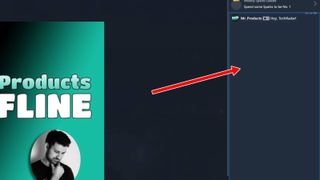
Mixer, arkadaş canlısı topluluğuyla ünlüdür, bu nedenle kimlerin yorum yaptığını ve izlediğini görmek için kanal sayfanıza göz kulak olmak isteyeceksiniz.
Sohbet kutusunu ana pencerenin sağında bulabilir ve izleyicilerle mesaj alışverişinde bulunabilir, ifadeleri paylaşabilirsiniz.
Yayınınızı gerçekten bir sonraki seviyeye taşımak istiyorsanız, OBS Studio'da belirli sahneler ve daha fazla kaynak ekleme seçeneği vardır. Aşılması gereken küçük bir öğrenme eğrisi var, ancak profesyonel görünümlü bir akışa sahip olmanın getirisi kesinlikle buna değer.
Xbox One'da nasıl yayın yapılır?
Xbox One'da nasıl yayın yapılır: başlarken
Yerleşik Mikser desteği ile Xbox One'da akış yapmak hızlı ve kolaydır. Başlamak için Xbox Kılavuzu düğmesine basın, hızlı gezinme menüsünde 'Yakala ve Paylaş'a gidin ve 'Yayını başlat'ı seçin.
Xbox One'da Mixer'da nasıl akış yapılır: akışınızı ayarlama
Mixer, Microsoft hesabınızı kullandığından, aynı hesabı Xbox One'ınızda kullanıyorsanız büyük olasılıkla zaten oturum açmış olacaksınız. Değilse, Mixer'da oturum açmak için ekrandaki yönergeleri izleyin.
Yayına başlamadan önce, her şeyin istediğiniz gibi ayarlanıp ayarlanmadığını kontrol etmekte fayda var. Akış başlığınızı değiştirebilir (eğlenceli ve ilgi çekici bir şey seçin), mikrofonunuzu açabilir, bir web kamerası bağlayabilir veya grup sohbetinizden ses yayınlamayı seçebilirsiniz. Ayarlarınızı doğru yapmak için biraz zaman harcayın.
Xbox One'da Mixer'da nasıl yayın yapılır: oyununuzu yayınlayın
Bu bittiğinde, 'Yayını başlat'a basın ve hazırsınız. Şu anda canlı yayında olduğunuzu, izleyen kişi sayısını ve mikrofonunuzun ve kameranızın etkin olup olmadığını gösteren simgeleri gösteren bir kaplama göreceksiniz. Xbox Live'daki arkadaşlarınız da çevrimiçi olduklarında yayın yaptığınıza dair bir bildirim alacak ve profiliniz, oyununuzu yayınladığınızı yansıtacak.
Akışınızın kalitesi tamamen internet bağlantınıza bağlı olacaktır, bu nedenle akışınız biraz bulanık görünüyorsa bunu aklınızda bulundurun. Şu anda istenen yayın kalitesini seçmek için bir seçenek yoktur, ancak genellikle sonuçlar fazlasıyla yeterli. Daha yüksek aslına uygun akış için, varsa bir PC kullanmanızı öneririz.
- Yeni bir oyun donanımı edinin - 2020'nin en iyi oyun bilgisayarı
